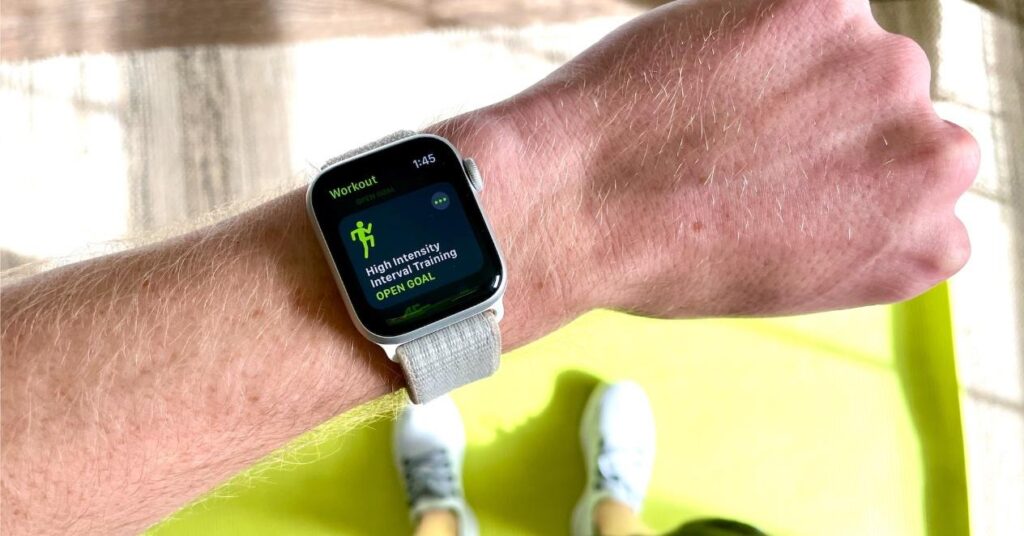✅ Para tachar palabras en WhatsApp, coloca la palabra entre virgulillas: ~palabra~. ¡Dale un toque creativo a tus mensajes!
Para tachar palabras en tus mensajes de WhatsApp, solo necesitas utilizar un formato específico que la aplicación reconoce. Para lograrlo, debes colocar la palabra o frase que deseas tachar entre dos virgulillas (~). Por ejemplo, si escribes ~texto tachado~, aparecerá como texto tachado en el mensaje final.
Este sencillo método te permite expresar sarcasmo, humor o simplemente destacar que algo ya no es válido. WhatsApp es una herramienta de comunicación muy popular y, por ende, es útil saber cómo utilizar todas sus funciones para enriquecer tus conversaciones.
¿Cómo utilizar el formato de tachado?
Para aplicar el formato de tachado, sigue estos pasos:
- Abre la aplicación de WhatsApp en tu dispositivo.
- Selecciona el chat donde deseas enviar el mensaje.
- Escribe tu mensaje y asegúrate de incluir las virgulillas antes y después de la palabra o frase que quieres tachar.
- Envía el mensaje y observa cómo la palabra aparece tachada.
Ejemplo práctico
Si deseas enviar un mensaje que diga “Este es un mensaje ~temporario~”, lo que recibirán tus contactos será “Este es un mensaje temporario“. Esto no solo llama la atención, sino que también añade un toque divertido a la conversación.
Otras funciones de formato en WhatsApp
Además del tachado, WhatsApp ofrece otros formatos de texto que puedes utilizar para personalizar tus mensajes:
- Negrita: Para escribir en negrita, coloca el texto entre asteriscos (*). Ejemplo: *texto en negrita* se verá como texto en negrita.
- Cursiva: Para cursiva, utiliza guiones bajos (_). Ejemplo: _texto en cursiva_ se verá como texto en cursiva.
- Monoespaciado: Para texto monoespaciado, coloca el texto entre tres acentos graves (). Ejemplo: texto monoespaciado aparecerá como
texto monoespaciado.
Con estas herramientas, puedes hacer que tus mensajes sean más interactivos y expresivos, facilitando así una comunicación más efectiva y divertida.
Paso a paso para usar el formato tachado en WhatsApp
Usar el formato tachado en tus mensajes de WhatsApp es una forma divertida y efectiva de expresar sarcasmo o desmerecer un comentario. A continuación, te mostramos cómo hacerlo de manera sencilla.
1. ¿Qué necesitas?
- Un dispositivo móvil con la aplicación de WhatsApp instalada.
- Conexión a Internet para enviar y recibir mensajes.
2. Cómo aplicar el formato tachado
Para aplicar el formato de texto tachado, simplemente sigue estos pasos:
- Abre la conversación en la que deseas escribir.
- Escribe el texto que quieres tachar.
- Agrega dos virgulillas (~) al inicio y al final del texto. Por ejemplo:
~Este texto estará tachado~
Ejemplo práctico:
Si deseas escribir “No me gusta el helado” pero lo quieres presentar como que lo dices en broma, deberías escribir:
~No me gusta el helado~
Y el resultado será un texto tachado que dará un toque de humor a tu mensaje.
3. Casos de uso
El formato tachado es útil en diversas situaciones:
- Comunicación informal: para bromear entre amigos.
- Comentarios sarcásticos: para expresar desdén de manera humorística.
- Revisar ideas: al compartir pensamientos que ya no consideras relevantes.
4. Recuerda
Utilizar el formato tachado puede añadir un toque especial y creativo a tus mensajes. Sin embargo, es importante no abusar de este recurso para no confundir a tus interlocutores. ¡Diviértete utilizándolo!
Consejos para personalizar tus mensajes con texto tachado
El uso de texto tachado en WhatsApp no solo es una forma divertida de expresar tus emociones, sino que también puede servir para resaltar ciertos puntos o hacer énfasis en un mensaje. Aquí te dejamos algunos consejos prácticos para que puedas utilizar esta técnica de manera efectiva:
1. ¿Cómo crear texto tachado?
Para tachar palabras en WhatsApp, solo necesitas agregar una tilde (~) antes y después de la palabra o frase que deseas modificar. Por ejemplo:
- Ejemplo: ~tacho~ se verá como tacho en el mensaje.
2. Mejores usos del texto tachado
El texto tachado puede ser útil en diversas situaciones. Aquí te mostramos algunos casos de uso:
- Para corregir errores: Si cometiste un error en un mensaje anterior y deseas corregirlo, puedes tachar la palabra incorrecta.
- Para humor: Utilizar el texto tachado en un contexto divertido puede agregar un toque de humor a tus conversaciones.
- Para mostrar decisiones: Si estás haciendo una lista de cosas a hacer, puedes tachar las que ya completaste, como por ejemplo:
- Tachar el supermercado
- ~Lavar la ropa~
- Hacer las compras
3. Combina estilos de texto
Para un impacto visual aún mayor, combina el texto tachado con otros estilos disponibles en WhatsApp:
- Negrita: Usa asteriscos (*) para destacar palabras, por ejemplo, *importante* se verá como importante.
- Cursiva: Usa guiones bajos (_) para escribir en cursiva, así _interesante_ aparecerá como interesante.
- Ejemplo combinado: Puedes escribir un mensaje como: ~Esto es *muy* importante~ para que se vea como Esto es muy importante en el chat.
4. Evita el exceso
Recuerda que el uso excesivo del texto tachado puede hacer que tus mensajes sean difíciles de leer. Utiliza esta herramienta con moderación para que tus mensajes sigan siendo claros y eficaces.
5. Practica y experimenta
La mejor forma de volverte un experto en el uso del texto tachado es practicando. Envía mensajes a tus amigos, experimenta con diferentes estilos y observa cómo reaccionan. ¡Diviértete!
Preguntas frecuentes
¿Cómo se hace para tachar palabras en WhatsApp?
Para tachar una palabra, debes colocarla entre dos símbolos de tilde (~). Por ejemplo: ~palabra~ se verá como palabra.
¿Funciona en todos los dispositivos?
Sí, esta función está disponible en todas las versiones de WhatsApp, tanto en Android como en iOS y en la versión web.
¿Se puede combinar el tachado con otros formatos?
¡Sí! Puedes combinar el tachado con negrita y cursiva usando los símbolos correspondientes. Por ejemplo: *_~texto~_*.
¿El tachado se ve igual para todos los usuarios?
Sí, el formato de tachado se verá igual para todos los usuarios que reciban el mensaje, independientemente del dispositivo.
¿Hay algún límite en el uso del formato tachado?
No hay un límite específico, pero es recomendable usarlo con moderación para que el mensaje sea claro.
Puntos clave sobre el tachado en WhatsApp
- Se utiliza el símbolo de tilde (~) para tachar palabras.
- Funciona en Android, iOS y WhatsApp Web.
- Puedes combinar el tachado con negrita y cursiva.
- Visualización consistente para todos los usuarios.
- Usarlo de manera moderada mejora la claridad del mensaje.
¡Dejanos tus comentarios! No olvides revisar otros artículos de nuestra web que también podrían interesarte.